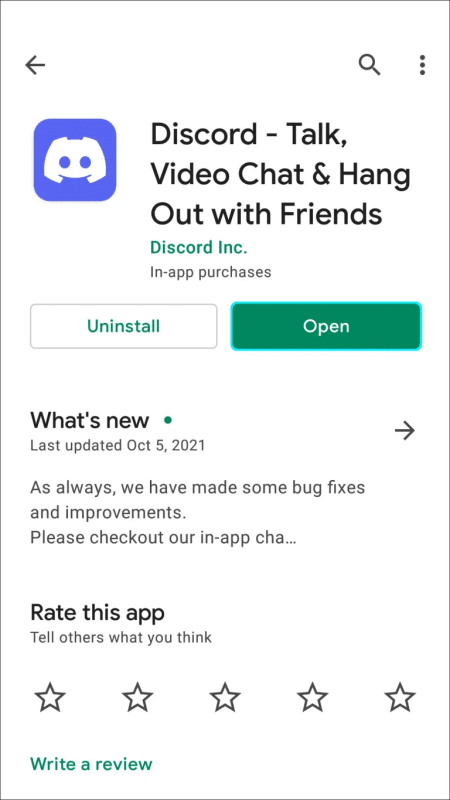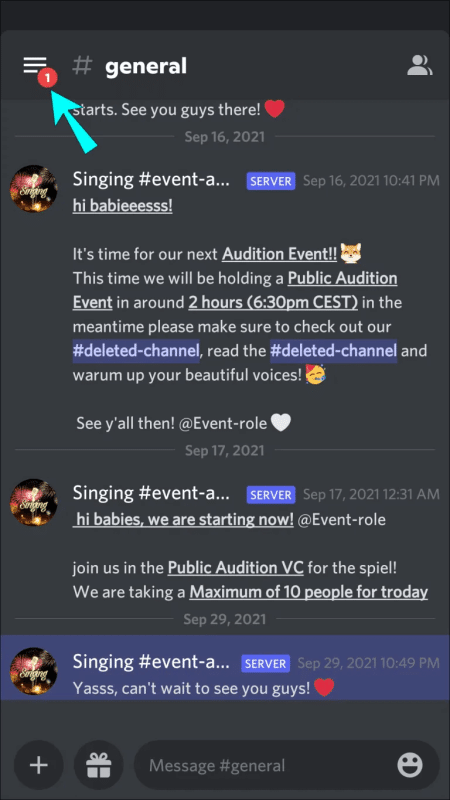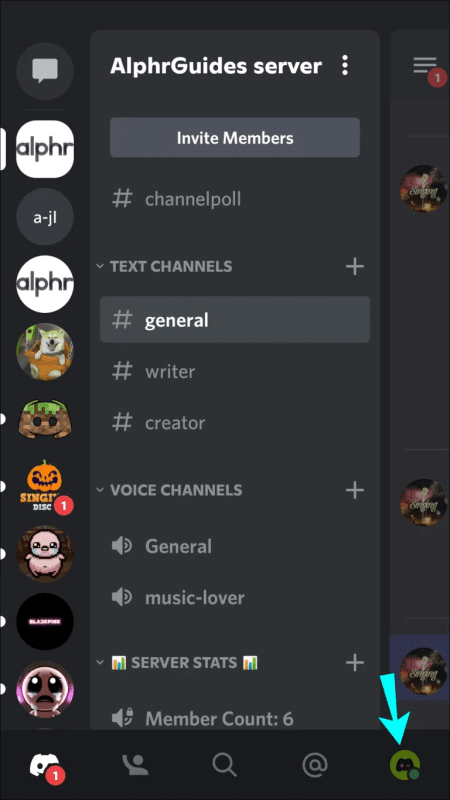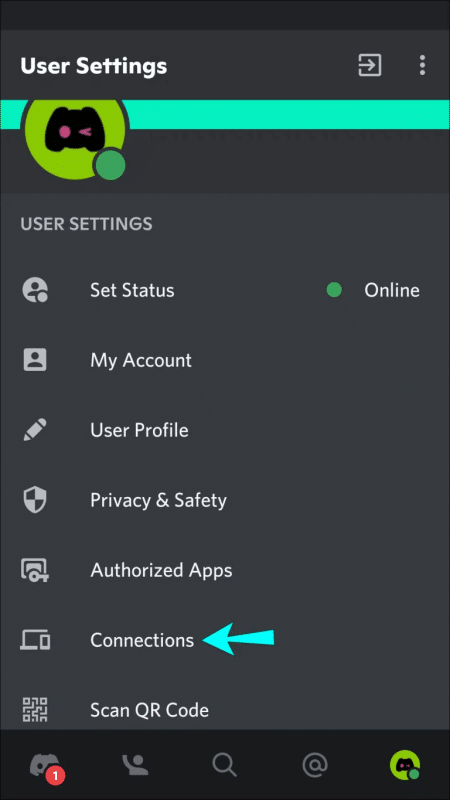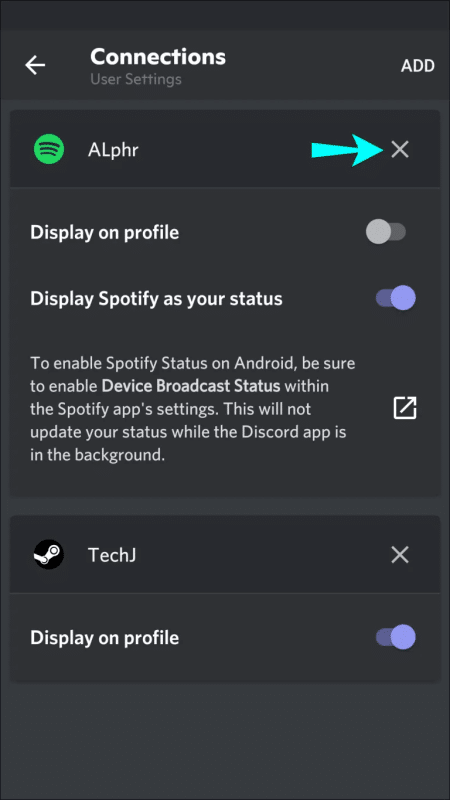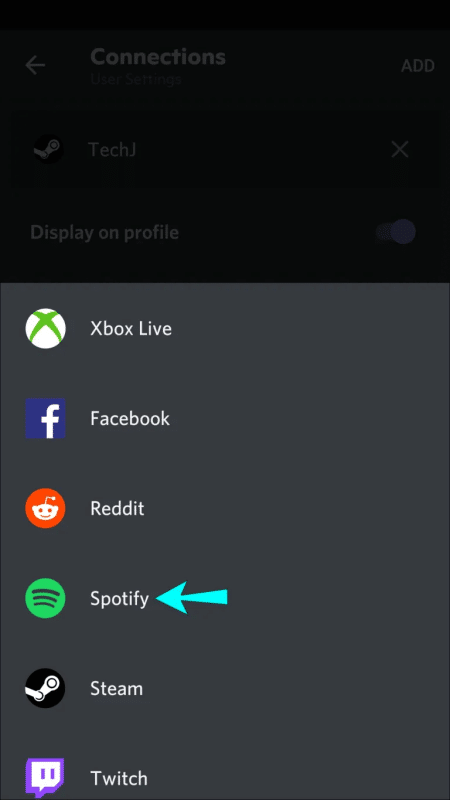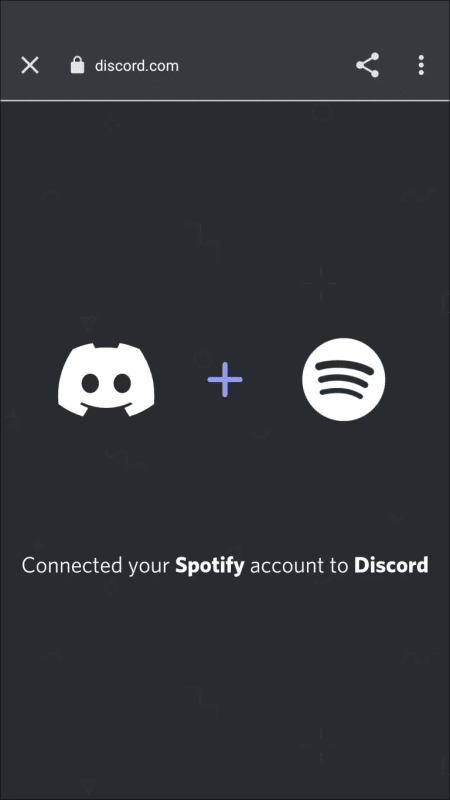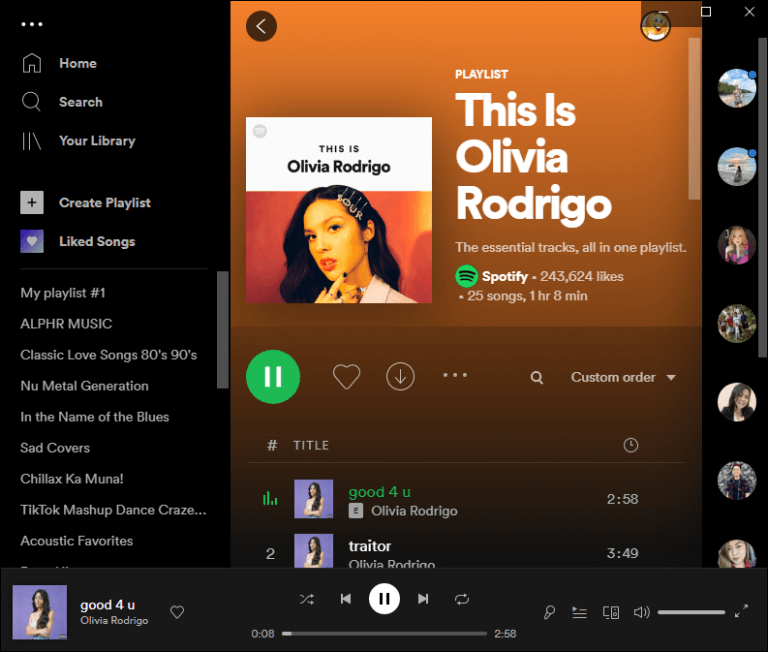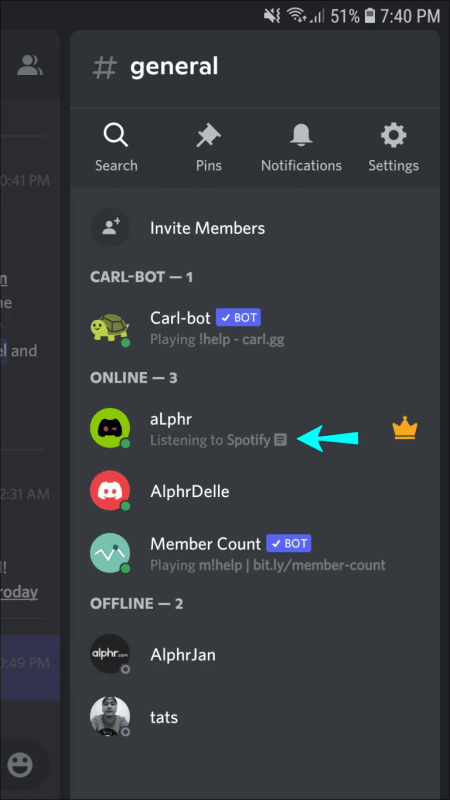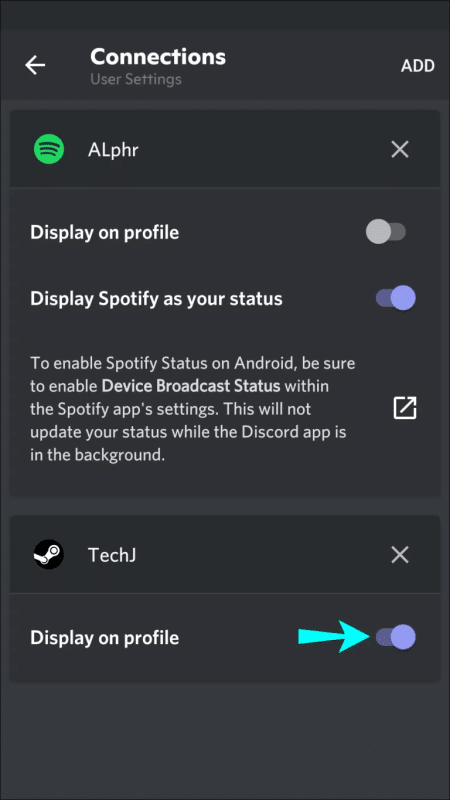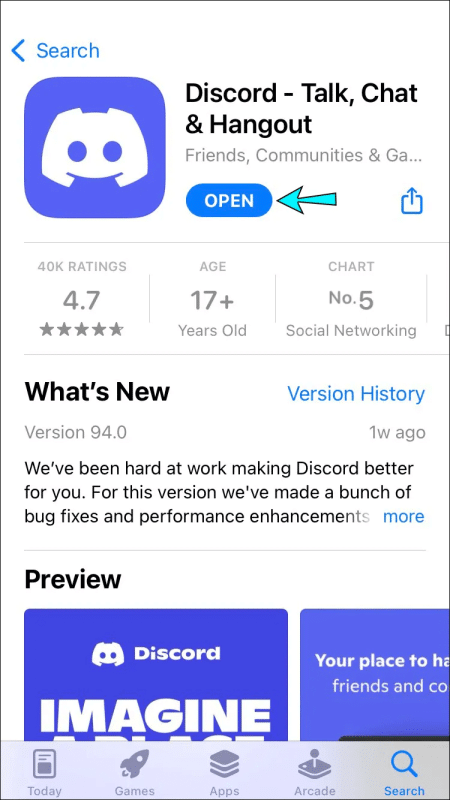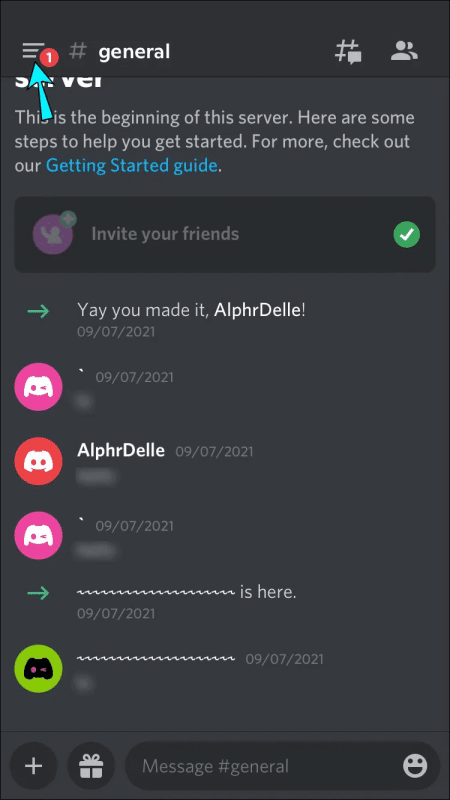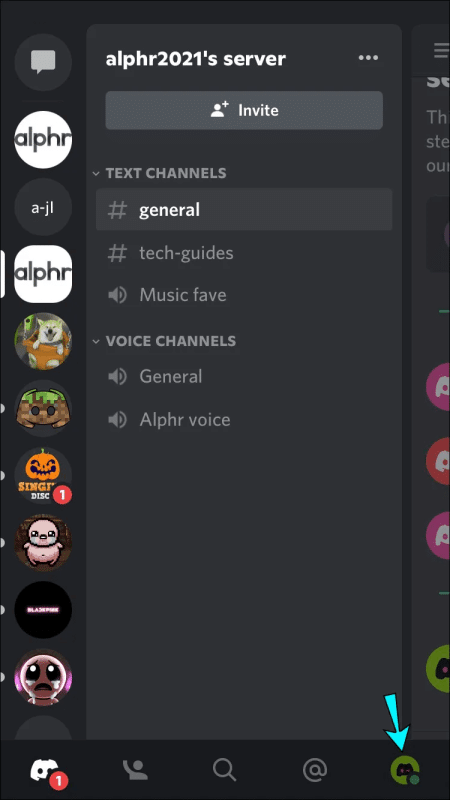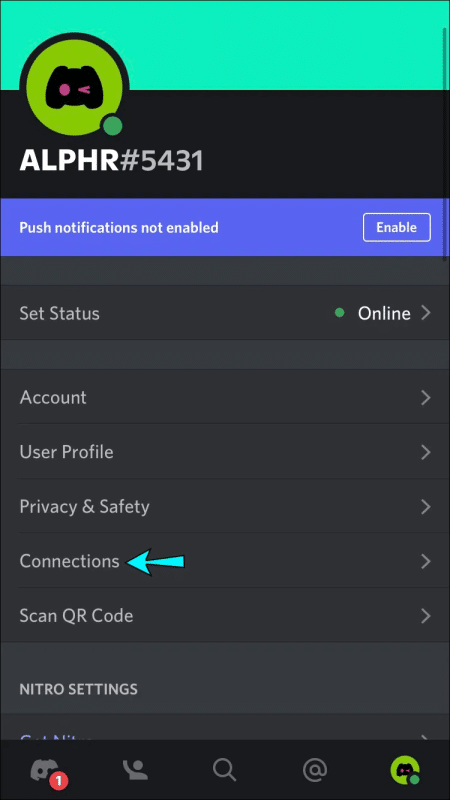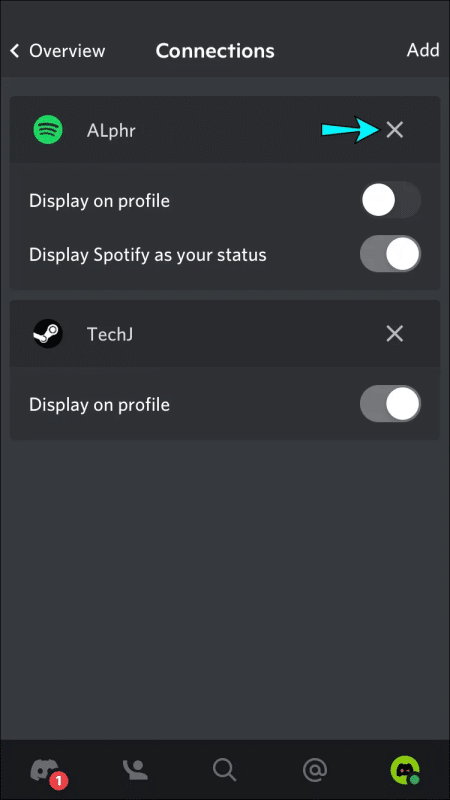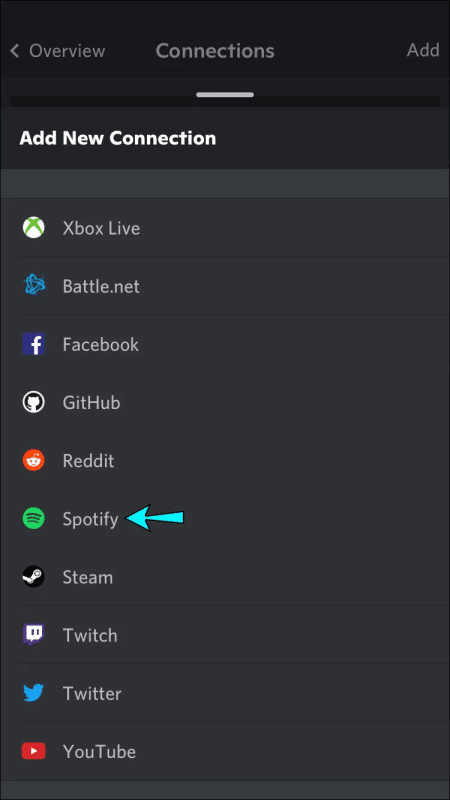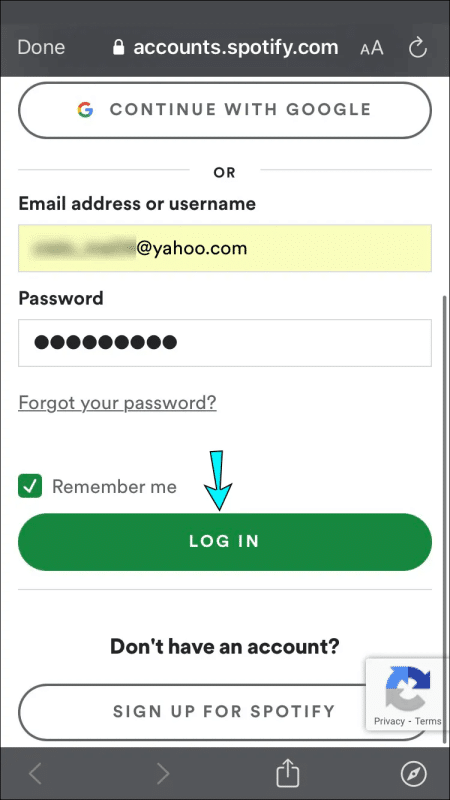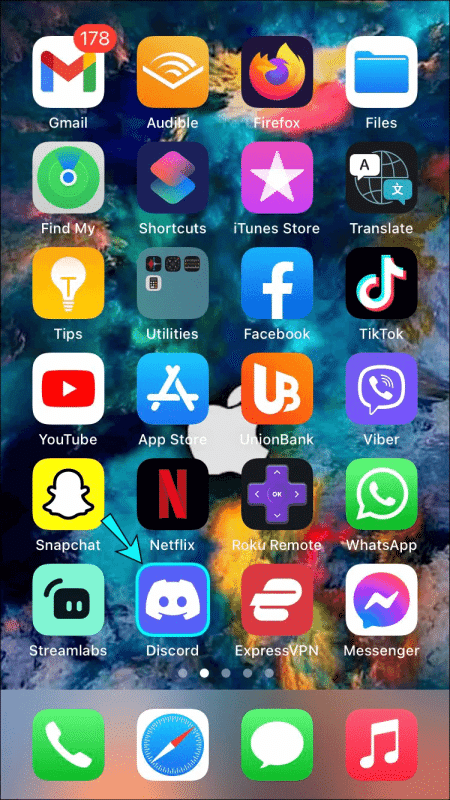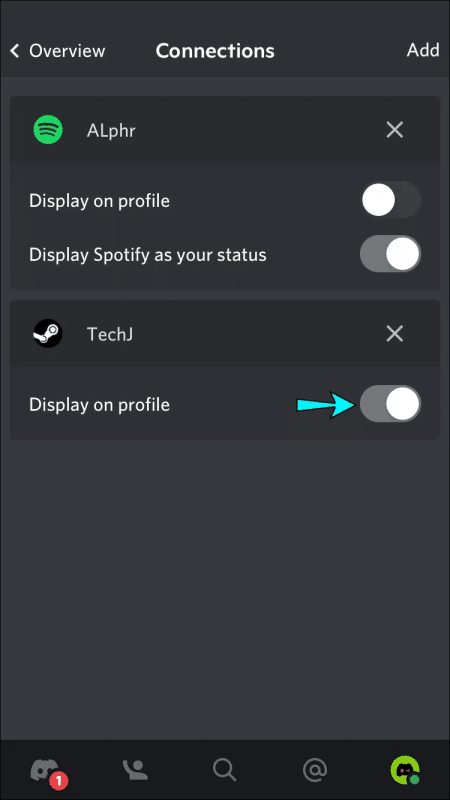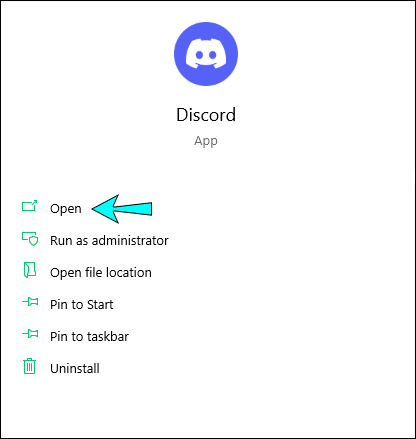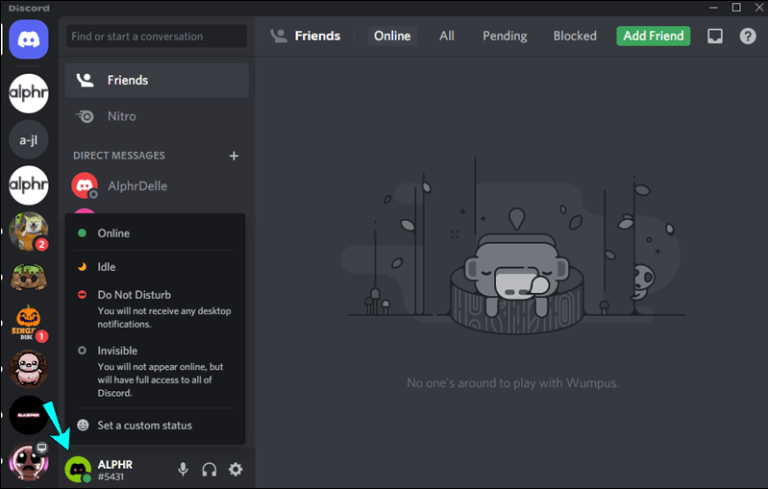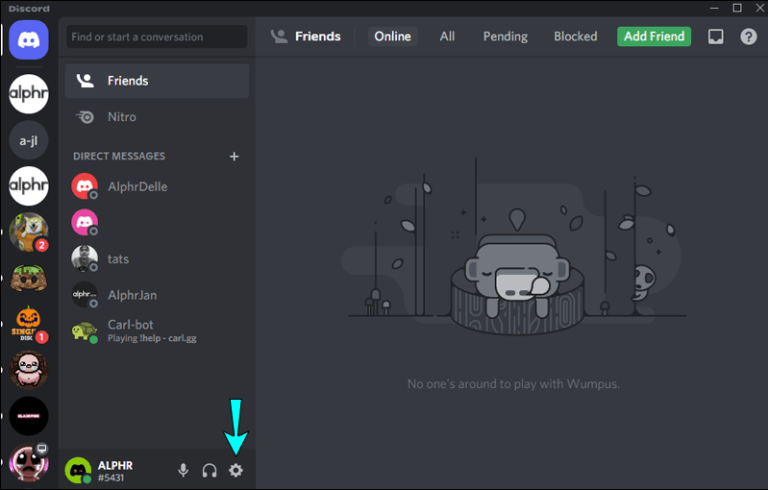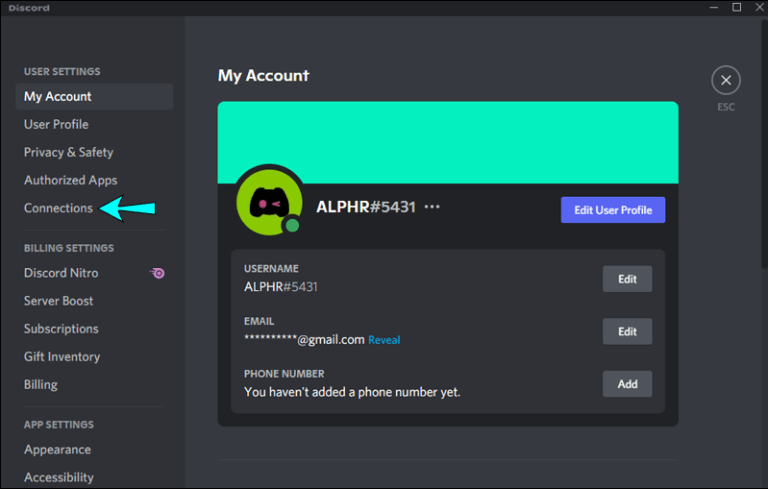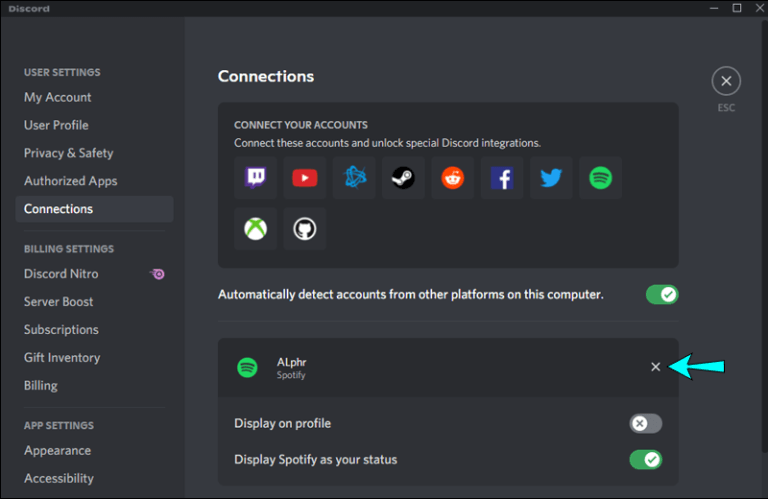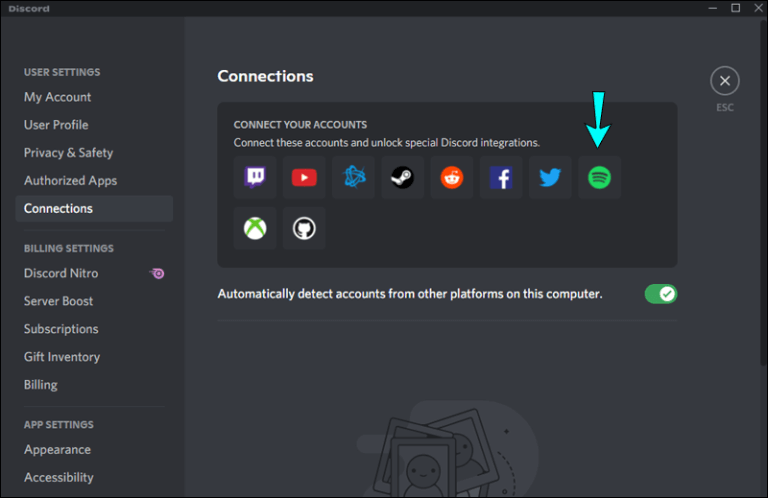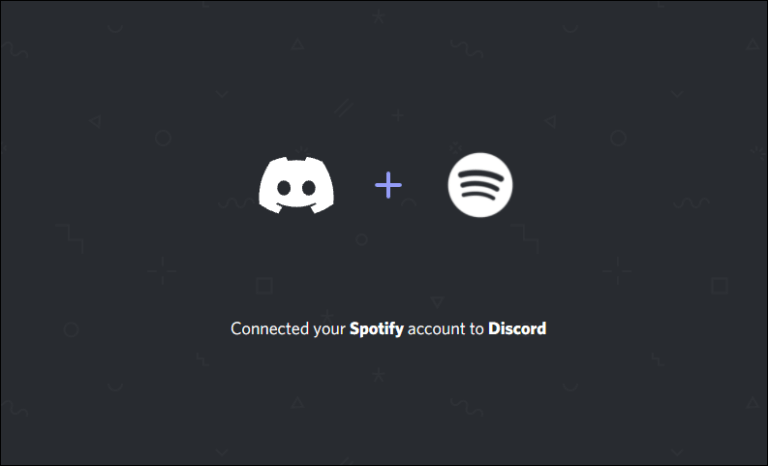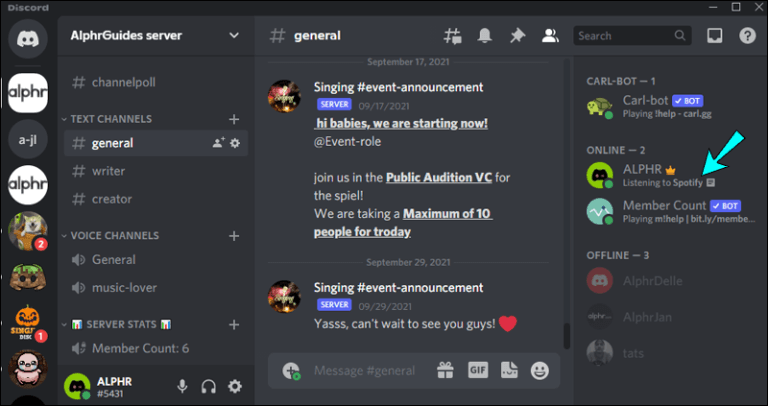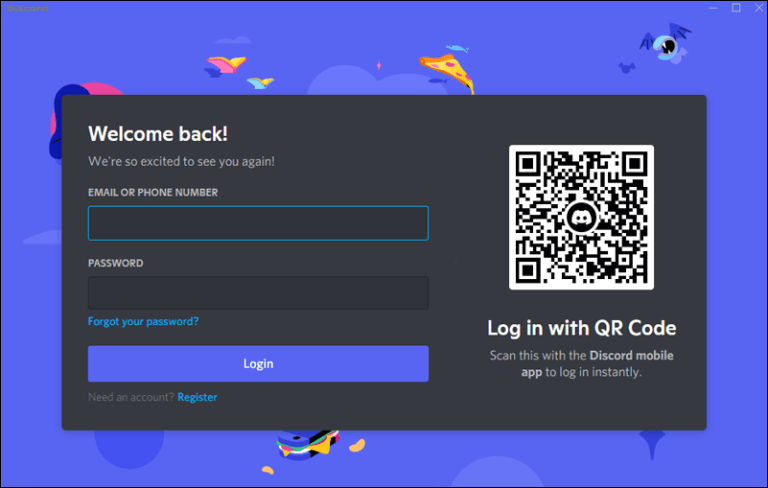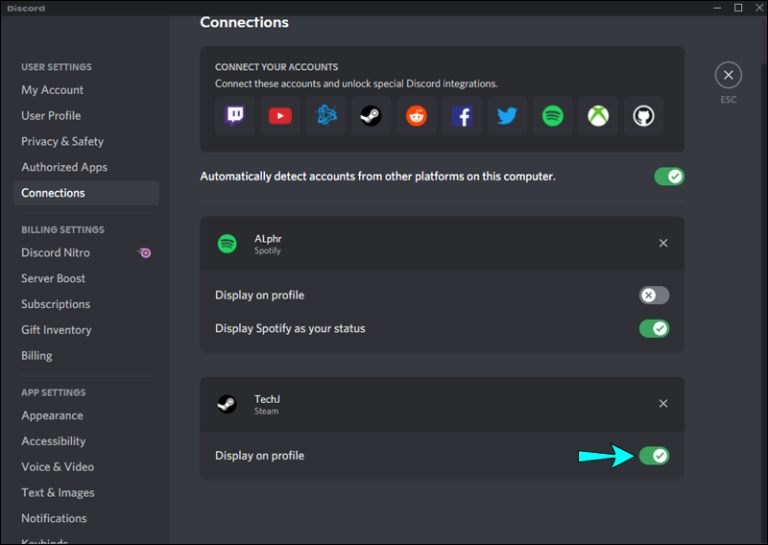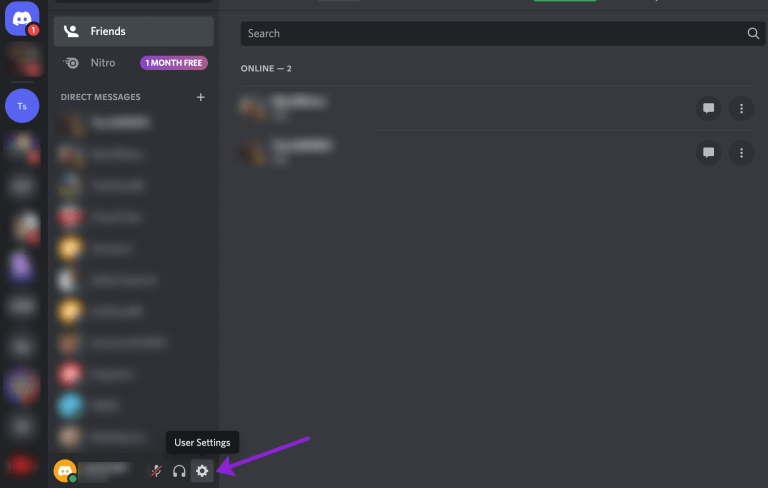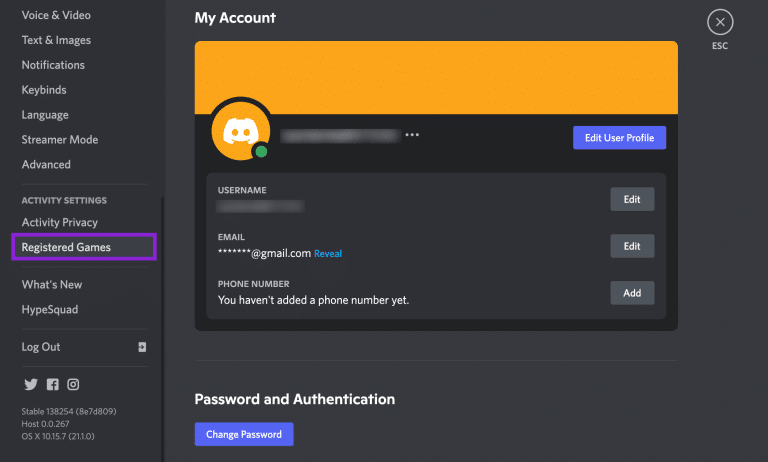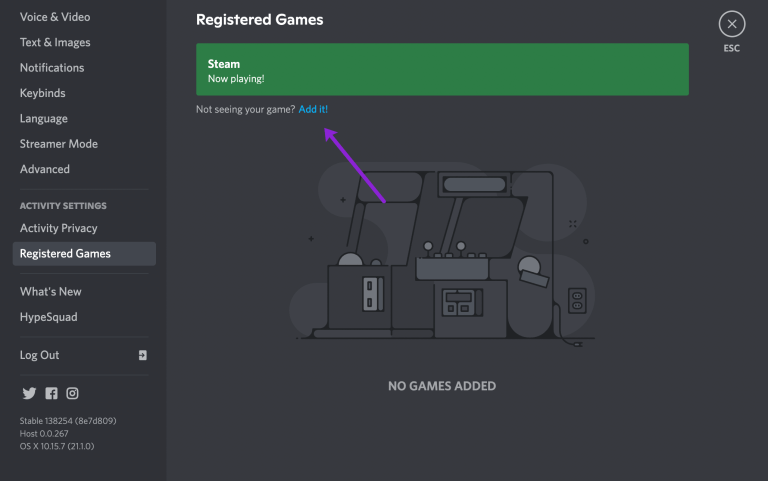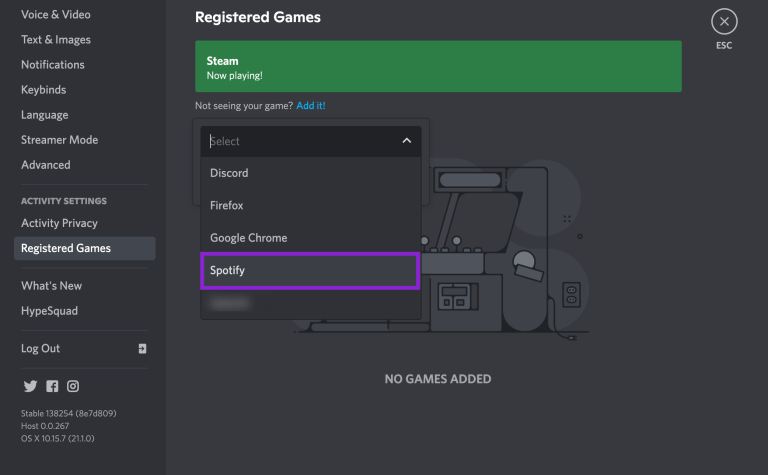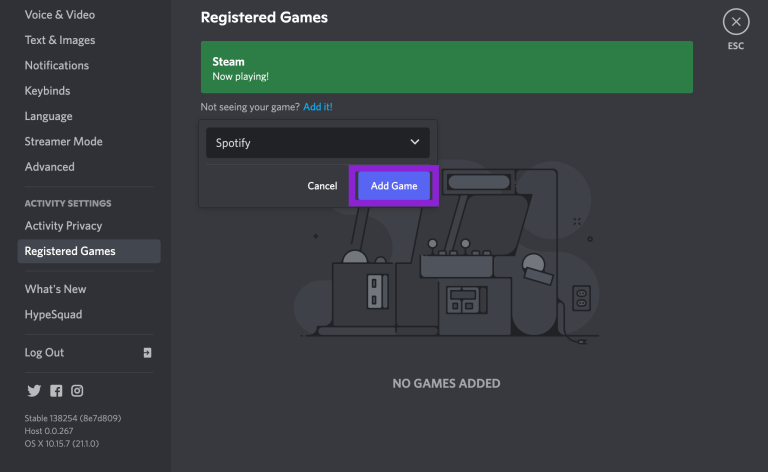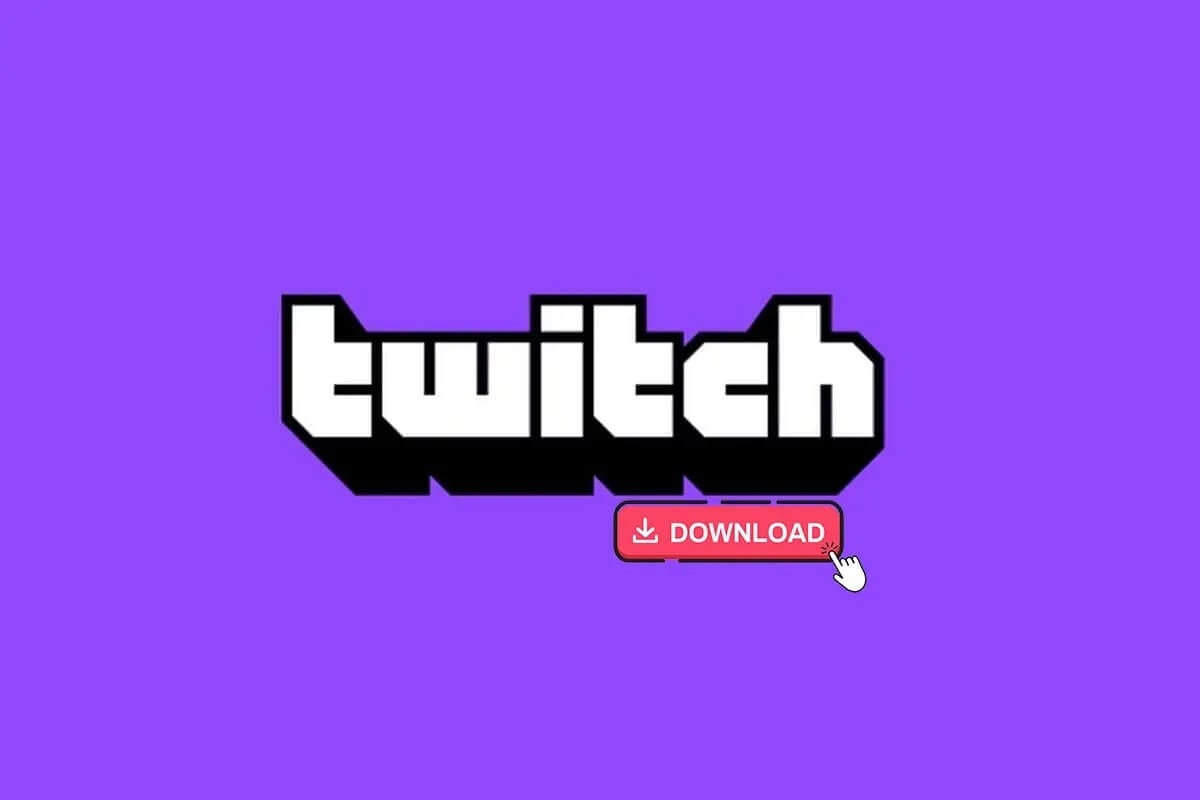La oss koble kontoen din til Spotify و Discord Vennene dine kan høre musikken du nyter mens du sender. De har muligheten til å lytte til favorittmusikken din mens de diskuterer spillstrategiene dine. Det har imidlertid vært rapporter om det Discord Den viser ikke statusen "Lytt til SpotifySelv når de to kontoene er koblet sammen. Dette er vanligvis forårsaket av en passordendring Spotify Eller en konflikt med spillets kjøretilstand Discord. Her er hvordan du fikser statusen som ikke vises Spotify på Discord.
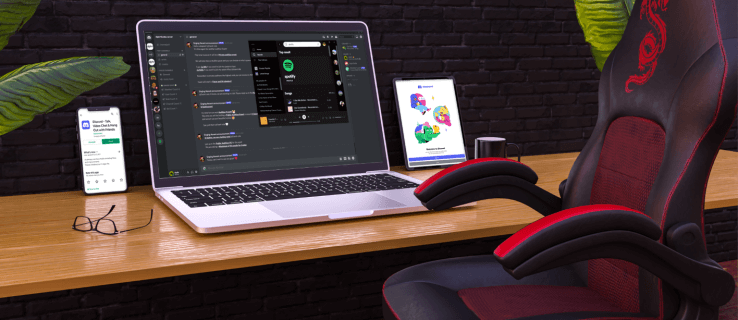
Denne artikkelen tar deg gjennom to vanlige løsninger for å løse dette problemet på tvers av mobile enheter og datamaskiner.
Hvordan fikse Spotify-status som ikke vises i Discord på Android
Hvis du ikke ser Spotify-statusen din via Discord på Android-enheten din, husk at statusen bare vises i Discord når du bruker Spotify på skrivebordet og ikke mobilappen.
Prøv å fornye tilkoblingen
Hvis du nylig har endret Spotify-passordet ditt, kan denne endringen ha brutt koblingen mellom de to kontoene. Men selv om du ikke har endret det, prøv å fjerne koblingen og deretter koble kontoene på nytt i Discord uansett. Flere brukere rapporterte at de gjorde dette for å fikse problemet.
Slik fornyer du forbindelsen mellom Spotify og Discord på Android-enheten din:
- åpen Discord.
- Klikk på ikonet listen bestående av tre linjer øverst til venstre.
- Klikk nederst til venstre profilikon å nå Brukerinstillinger.
- Klikk på Telecom.
- Klikk på X For å skille Spotify fra Discord når du integrerer Spotify.
- Trykk på på høyre side av Tilkoblinger addisjon , og velg deretter et ikon Spotify. Du vil bli omdirigert til Spotify-påloggingssiden.
- Logg inn på kontoen din og godta vilkårene. Kontoen din kobles til Discord igjen.
- Kjør fra datamaskinen sang på Spotify.
- På Android-enheten din kontrollerer du statusen til Discord-profil for å se om Spotify-lyttestatusen vises.
Prøv å deaktivere Discord-spillstatus
Innstillingen 'Vis spillet som spilles som statusmelding' i Discord kan være i konflikt med Spotify-statusen. Følg disse trinnene for å deaktivere innstillingen:
- åpen Splid.
- Klikk på ikonet listen.
- Klikk på ikonet Profil personlig å nå Brukerinstillinger.
- Ned "Spillinnstillinger" , Lokaliser "Spillaktivitet".
- under forberedelse Vis spillet som kjører som en statusmelding , slå av bryteren for å deaktivere den.
- Spill en sang fra Spotify på datamaskinen.
- Sjekk Discord-statusen din via Android-enheten din for å se om problemet er løst.
Hvordan fikse Spotify-status som ikke vises i Discord på iPhone eller iPad
Din Spotify-lyttestatus vil bare vises i Discord via iPhone eller iPad hvis du bruker Spotify fra en datamaskin.
Prøv å fornye tilkoblingen
Har du nylig endret Spotify-passordet ditt? I så fall kan regnskapet ikke slås sammen. Men brukere har rapportert at frakobling og sammenkobling av kontoer i Discord kan løse problemet. Følg disse trinnene for å fornye tilkoblingen:
- åpen Discord.
- Øverst til venstre klikker du på ikonet listen.
- Klikk på ikonet Profil personlig å nå Brukerinstillinger.
- Velge Telecom.
- Klikk på X For å skille Spotify fra Discord når du integrerer Spotify.
- På høyre side av Connections, trykk på Legg til, og velg deretter Spotify-ikon. Du vil bli omdirigert til Spotify-påloggingssiden.
- Logg inn på kontoen din og godta forholdene. Kontoen din vil bli koblet til Discord på nytt.
- På datamaskinen, spill en sang på Spotify.
- Sjekk Discord-profilstatusen din via iPhone eller iPad for å se om Spotify-lyttestatusen din vises.
Prøv å deaktivere Discord-spillstatus
Innstillingen 'Vis spill som spilles som statusmelding' i Discord kan komme i konflikt med Spotify-statusen. Følg disse trinnene for å deaktivere innstillingen i Discord.
- Åpne en app Splid.
- Klikk på ikonet listen.
- åpen Brukerinstillinger Ved å klikke på ikonet Profil personlig.
- innenfor "Spillinnstillinger" , Klikk "Spillaktivitet".
- Slå av innstillingen Vis spillet som kjører som en statusmelding for å deaktivere den.
- Slå på en vei fra Spotify på datamaskinen din.
- Sjekk om du kan se Spotify-lyttestatusen på iPhone eller iPad.
Hvordan fikse Spotify-status som ikke vises i Discord på PC
Profilstatusen "Lytt til Spotify" vil bare vises i Discord når du lytter til Spotify-musikk fra datamaskinen.
Prøv å fornye tilkoblingen
Har du endret passordet til Spotify-kontoen din nylig? Dette kan være en nøkkel da dette kan påvirke kommunikasjonen mellom kontoer. Selv om du ikke gjør det, er det ingen skade å prøve å fornye tilkoblingen uansett, siden noen ganger løser dette problemet.
Fra datamaskinen din, følg disse trinnene for å reintegrere Spotify med Discord:
- Start en app Discord.
- Klikk på Fil nederst i venstre rute profilen din.
- Klikk på ikonet utstyr å nå Brukerinstillinger.
- Lokaliser Telecom.
- Klikk X På Spotify-integrasjon for å koble fra Discord.
- Ned Koble til kontoene dine , velg et ikon Spotify. vil nå Spotify påloggingsside.
- Logg inn på kontoen din og godta forholdene. Spotify-kontoen din vil bli koblet til Discord på nytt.
- Spill en sang fra Spotify på datamaskinen.
- Bekrefte Discord status for å se om problemet er løst.
Prøv å deaktivere Discord-spillstatus
Hvis "Vis spill som spilles som statusmelding"-innstillingen er aktivert i Discord, kan det komme i konflikt med Spotify-statusen. Følg disse trinnene på datamaskinen for å deaktivere innstillingen:
- Logg på Splid.
- Klikk identifikasjonsfil nederst i venstre navigasjonsrute.
- velg ikon utstyr å nå Brukerinstillinger.
- من Spillinnstillinger , Velg et alternativ spillaktivitet.
- Deaktiver innstilling Vis spillet som kjører som en statusmelding ved å slå den av.
- Spill en Spotify-sang fra datamaskinen.
- Bekrefte Discord-profil for å få Spotify-lyttestatus.
Legg til Spotify manuelt i aktivitetsstatusen din
Hvis du har en Mac eller PC i nærheten, kan du manuelt legge til Spotify i spilltilstanden din. Du må bruke Discord-skrivebordsappen for å fullføre disse trinnene fordi Discord-nettstedet ikke gir brukerne muligheten til å legge til et program.
Slik legger du til Spotify manuelt i Discord-spillaktiviteten din:
- åpen Discord på skrivebordet og klikk Brukerinstillinger.
- Klikk registrerte spill.
- Klikk addisjon.
- Lokaliser Spotify fra rullegardinmenyen.
- Klikk Legg til et spill.
Nå vil Spotify vises som din spillstatus på Discord.
ofte stilte spørsmål
Denne delen inneholder svar på flere spørsmål du måtte ha om Spotify og Discord.
Spørsmål 1: Jeg har koblet til Spotify igjen, men statusen min vises fortsatt ikke. Hva gjør jeg?
Svar: Hvis du fulgte trinnene ovenfor og Spotify fortsatt ikke vises, er det sannsynlig at aktivitetsstatusen din er av. Du kan prøve å se et annet program som aktiv status. Hvis problemet vedvarer med andre programmer, kan du gjøre dette for å bekrefte at aktivitetsstatusen din er oppe og kjører:
- åpen Discord og klikk Brukerinnstillinger gir nederst på siden.
- Klikk "Aktivitetspersonvern".
- Vri bryteren ved siden av Vis gjeldende aktivitet som statusmelding.
Spørsmål 2: Kan jeg angi Spotify som aktivitetsstatus på Discord-mobilappen?
Svar: Dessverre ikke. Du kan slå aktivitetsstatusen på eller av i mobilappen, men du kan ikke kontrollere hva Discord viser fra appen.
Lytt til Spotify i Discord
Når Spotify-kontoen din er koblet til Discord, vil Discord-statusen din si «Lytt til Spotify» når du åpner Spotify via skrivebordet. Denne funksjonen er flott for å spille favorittlåtene dine i bakgrunnen mens du spiller eller chatter med vennene dine.
Det er imidlertid tider når Spotify-status ikke vises i Discord. Typiske årsaker inkluderer Spotify-status som er i konflikt med Discord-spillstatus, eller ødelagt integrasjon mellom kontoer. Begge mulige årsaker kan enkelt fikses ved å deaktivere Discord-spillstatus og koble kontoer på nytt.
Hva slags musikk liker du å høre på mens du er på Discord? Lytter du til noen spesielle sjangere for bestemte aktiviteter? Fortell oss i kommentarfeltet.